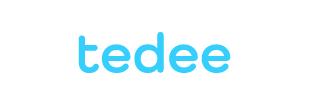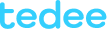Amazon Alexa
Z nową umiejętnością dodaną do Alexy, możesz sterować inteligentnym zamkiem Tedee za pomocą poleceń głosowych na wszystkich kompatybilnych urządzeniach i dodawać go do automatycznych rutyn.
Dowiedz się, jak Tedee współpracuje z systemem Amazon Alexa >>
Zanim zaczniesz
Upewnij się, że Twój inteligentny zamek Tedee jest sparowany z Twoim kontem Tedee w aplikacji i routerem Tedee Bridge, połączonym z siecią Wi-Fi.
Tedee Bridge jest wymagany do integracji inteligentnych zamków Tedee z systemem Amazon Alexa.
Dodaj umiejętność Tedee do Alexy
Uruchom mobilną aplikację Alexa sparowaną z Twoim głośnikiem Alexa.
Na ekranie głównym wybierz “Więcej z opcji” w prawym dolnym rogu ekranu.
Następnie wybierz “Umiejętności i gry” oraz ikonę wyszukiwania w prawym górnym rogu.
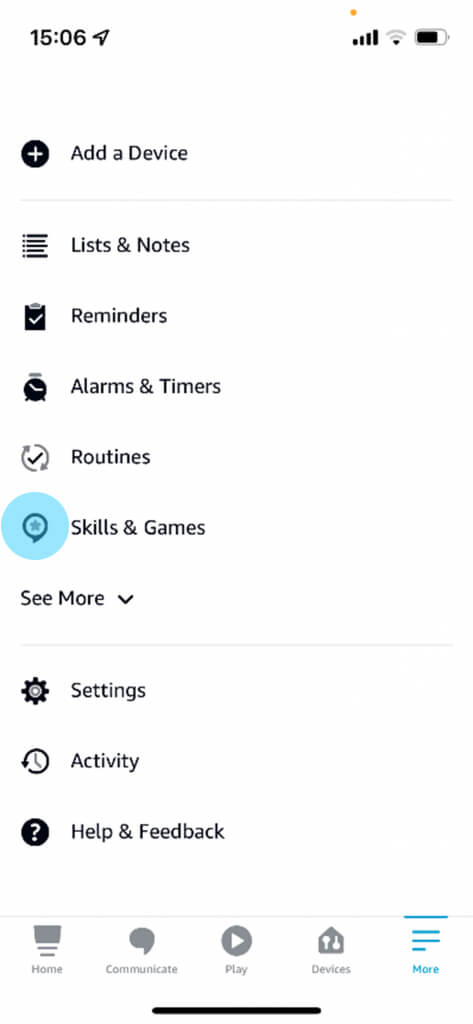 |
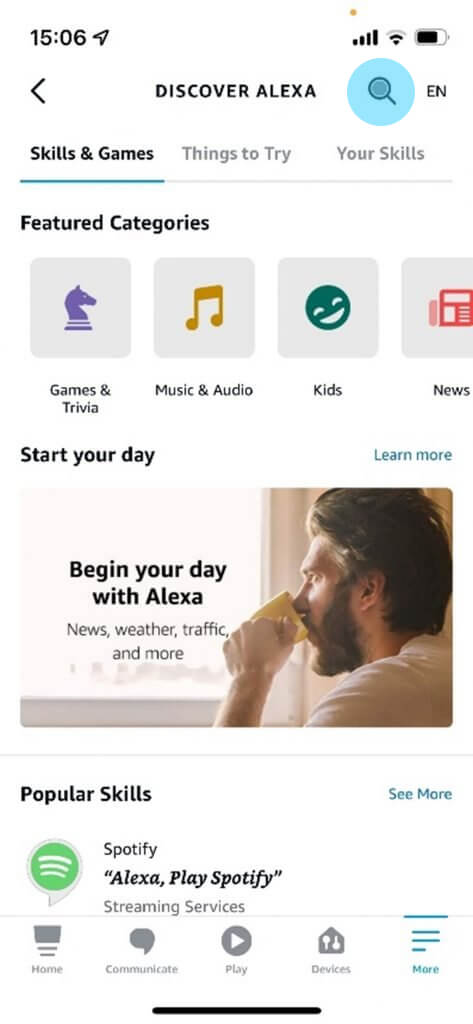 |
Wpisz “Tedee” w pasku wyszukiwania, wybierz umiejętność w wynikach i naciśnij “Włącz”.
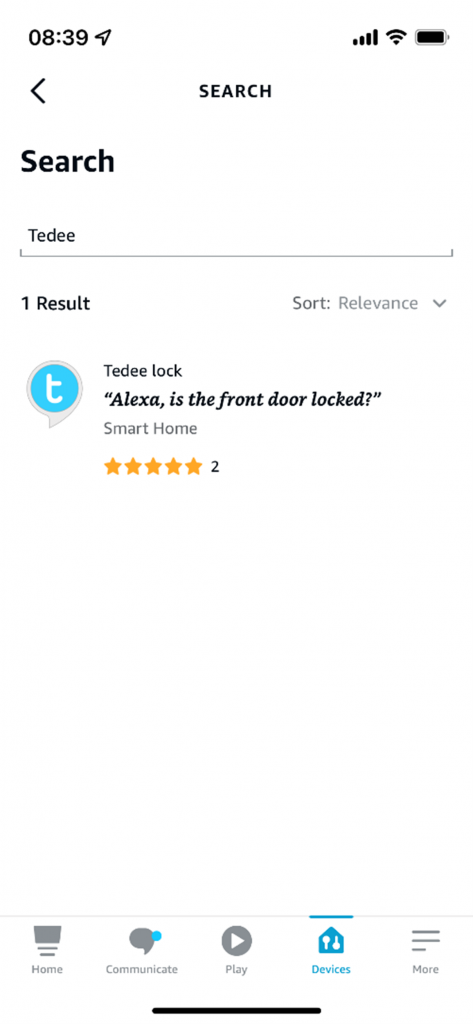 |
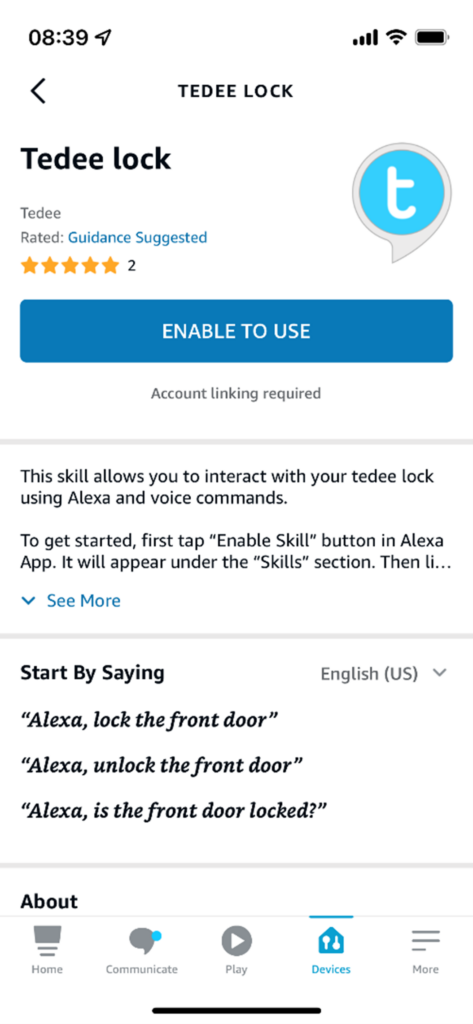 |
Połącz konto Tedee
Aplikacja poprosi Cię o zalogowanie się na swoje konto Tedee.
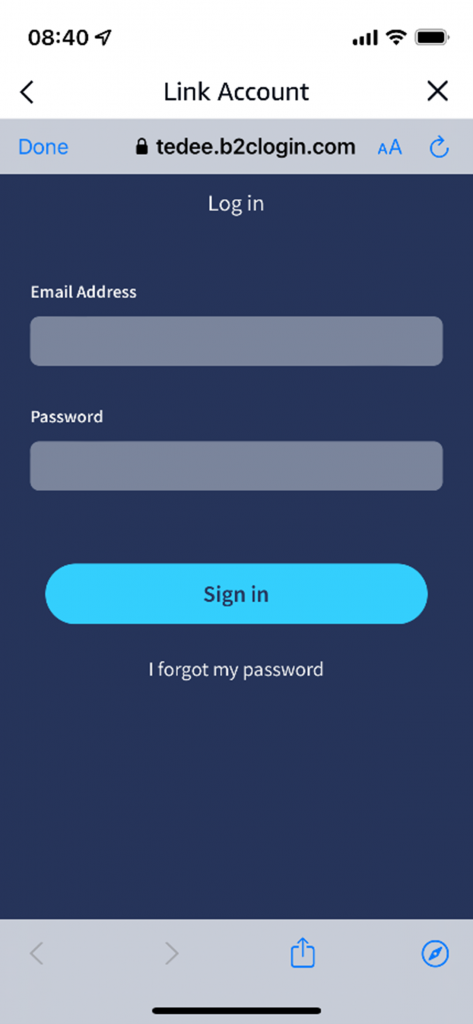 |
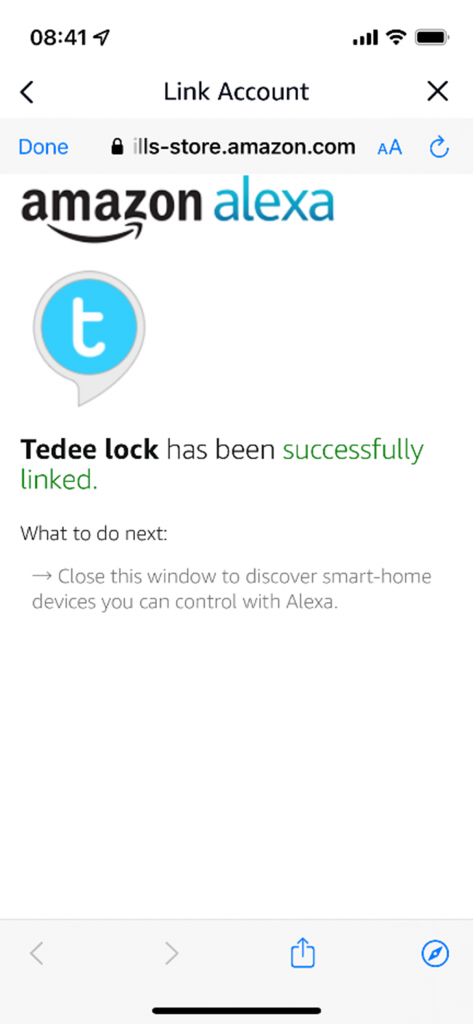 |
Dodaj swoje inteligentne zamki
Po połączeniu kont, aplikacja Alexa poprosi o uruchomienie wykrywania powiązanych urządzeń.
Procedura ta zajmie chwilę i spowoduje dodanie wszystkich inteligentnych zamków Tedee połączonych z Twoim kontem Tedee do aplikacji Alexa.
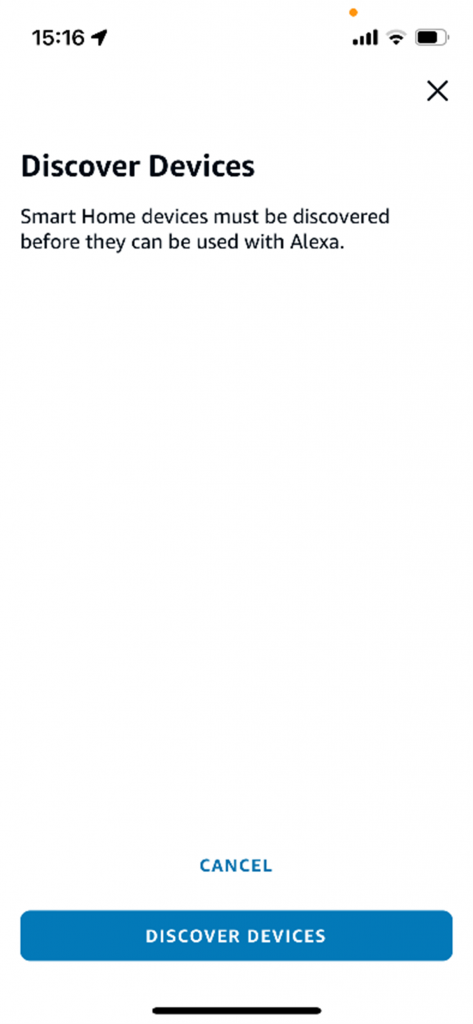 |
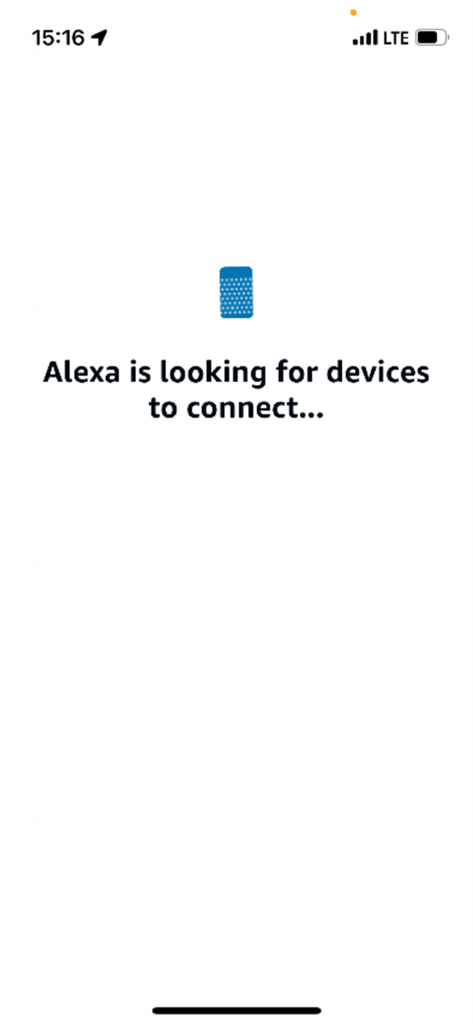 |
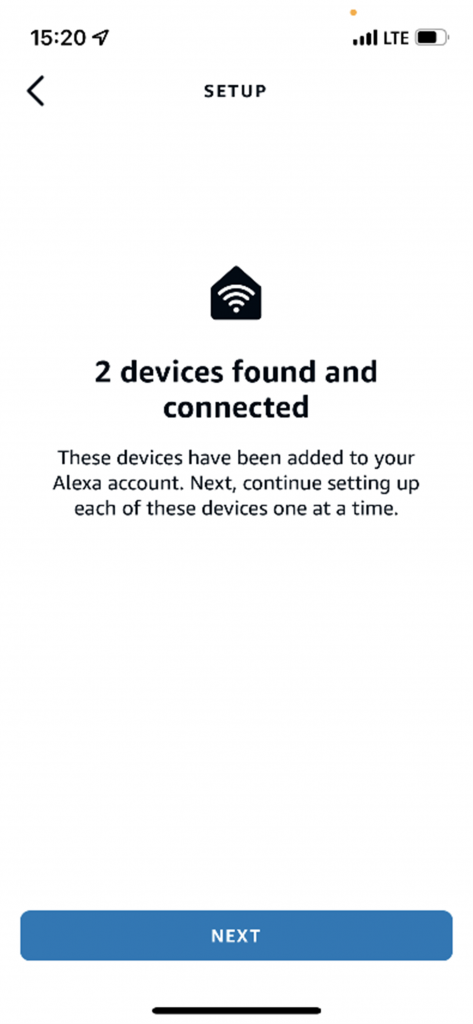 |
Teraz zostaniesz poproszony o wskazanie lokalizacji Twoich inteligentnych zamków.
Krok ten dotyczy każdego z Twoich urządzeń, ale możesz go pominąć.
 |
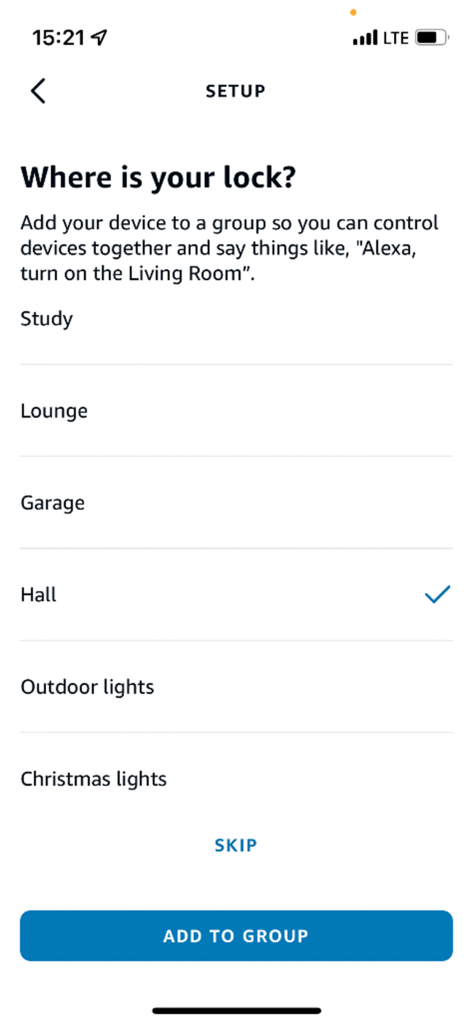 |
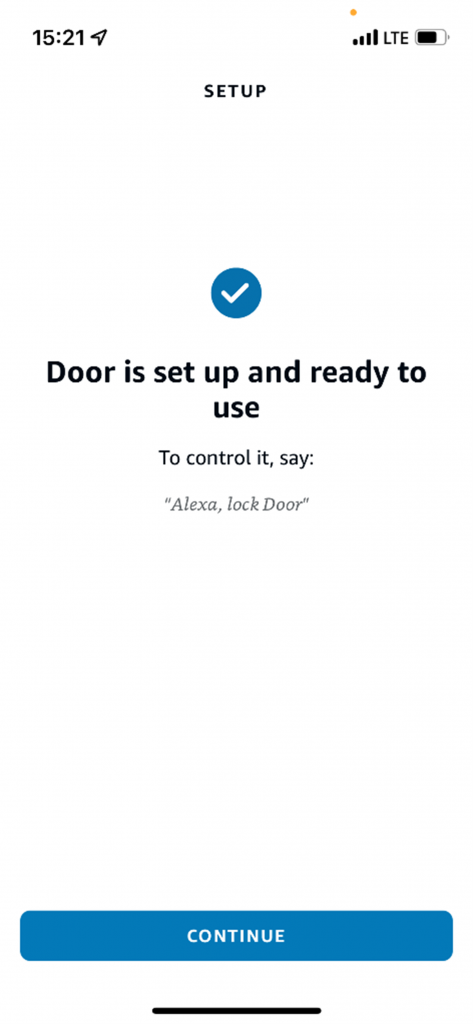 |
Dostęp do inteligentnego zamka
Twoje wszystkie inteligentne zamki są dostępne w sekcji “Zamki” na karcie “Urządzenia” aplikacji.
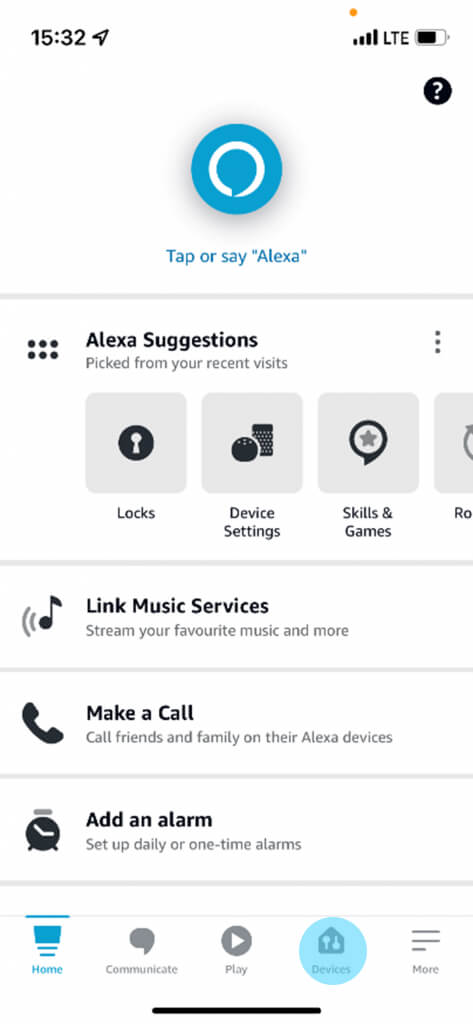 |
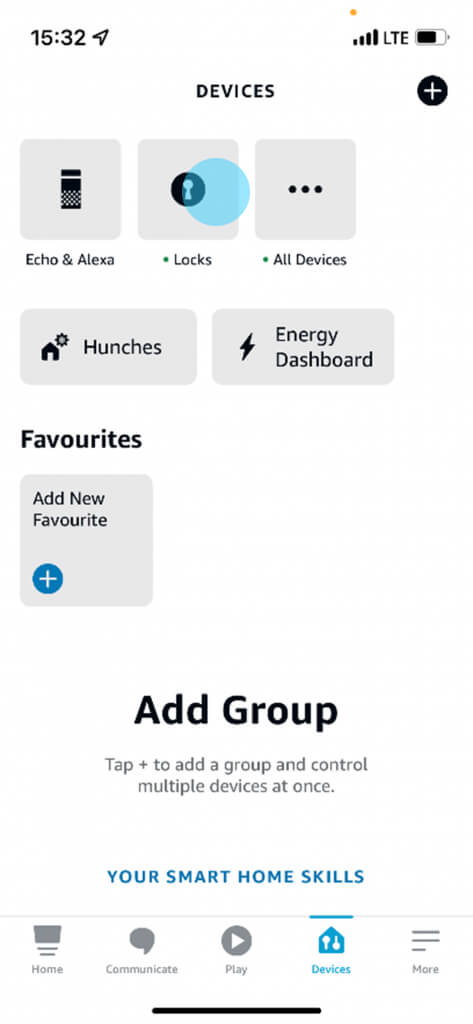 |
Wybierz inteligentny zamek, aby uzyskać dostęp do jego dedykowanego ekranu sterowania.
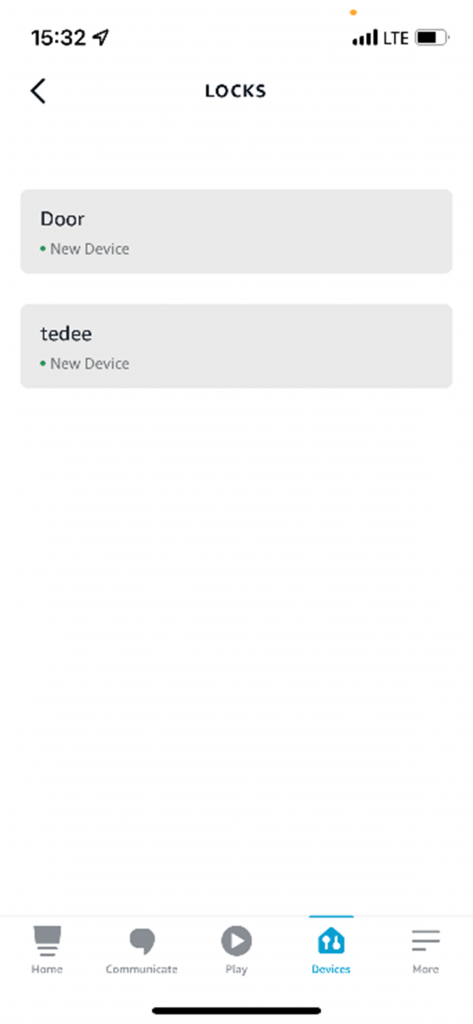 |
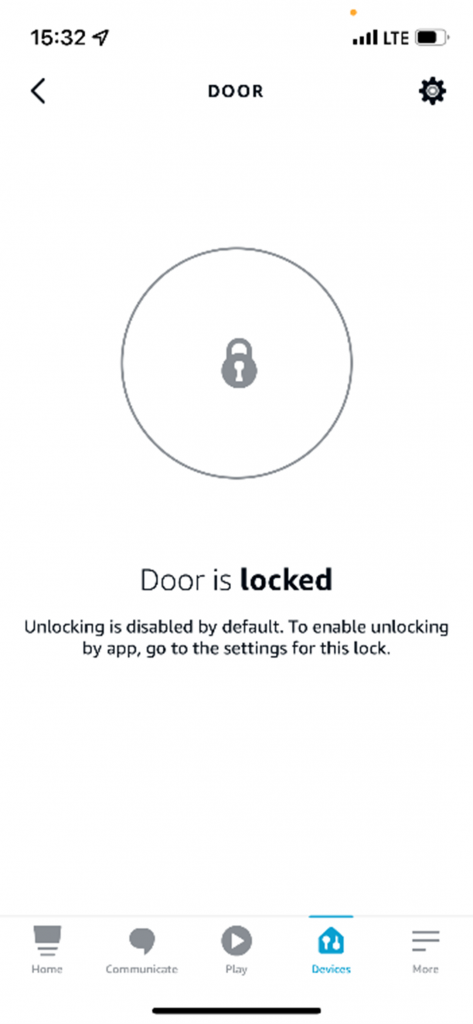 |
Aktywuj odblokowywanie inteligentnego zamka
Domyślnie Alexa umożliwia tylko blokowanie inteligentnego zamka Tedee.
Aby odblokowywać go za pomocą komend głosowych, należy włączyć tę funkcję w ustawieniach urządzenia.
Przejdź do ekranu sterowania inteligentnego zamka i naciśnij ikonę ustawień w prawym górnym rogu ekranu.
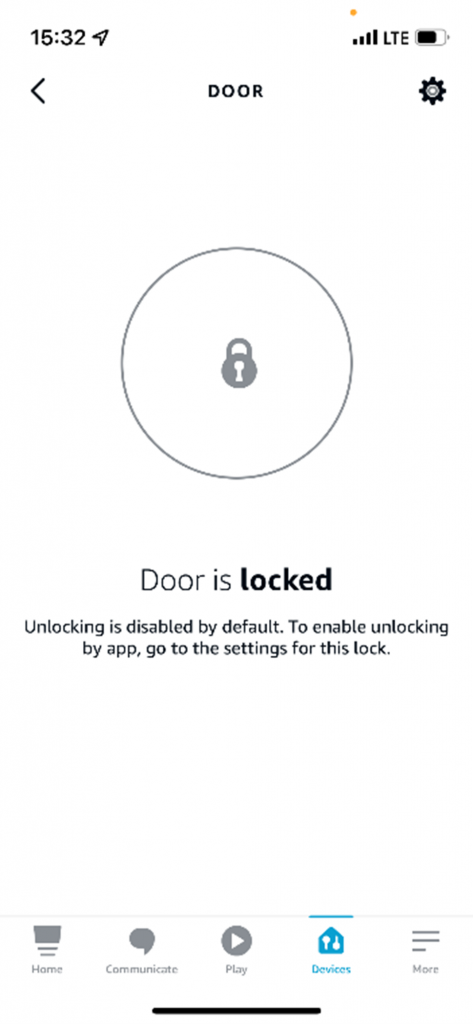 |
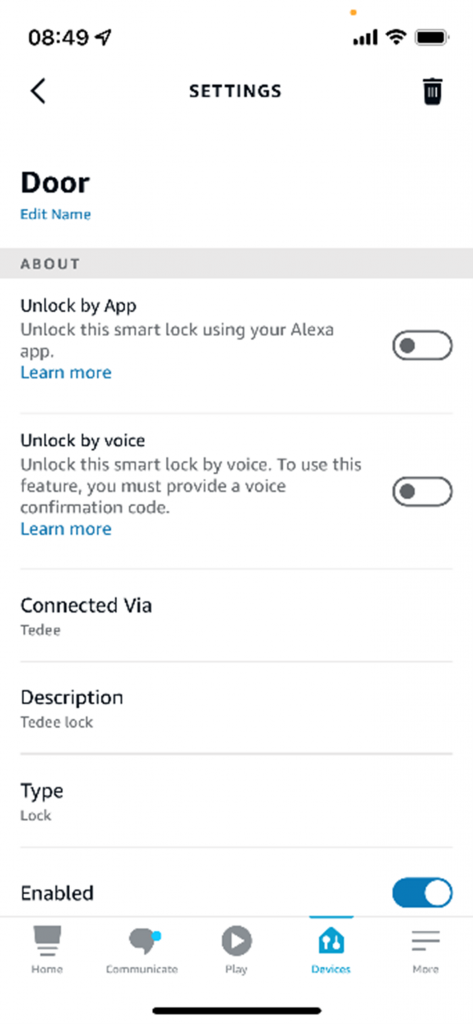 |
Włącz odblokowywanie zamka za pomocą aplikacji , przesuwając dedykowany suwak.
Aplikacja będzie wymagać potwierdzenia.
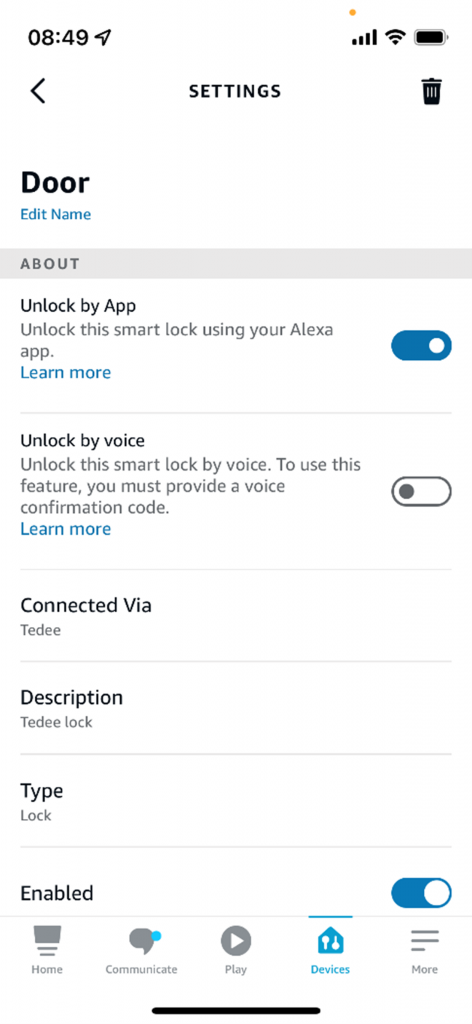 |
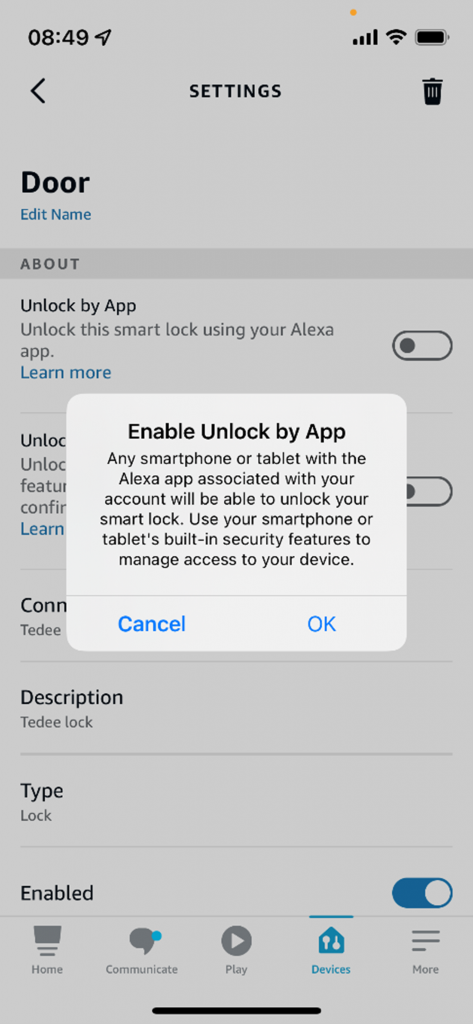 |
Ustawianie kodu PIN do odblokowywania głosowego
Po aktywacji funkcji odblokowywania głosowego, Alexa wymaga ustawienia kodu dostępu.
Czterocyfrowy kod PIN będzie wymagany przy każdej operacji odblokowania za pomocą komendy – od każdego użytkownika.
W ustawieniach inteligentnego zamka przesuń suwak “Odblokuj za pomocą głosu”.
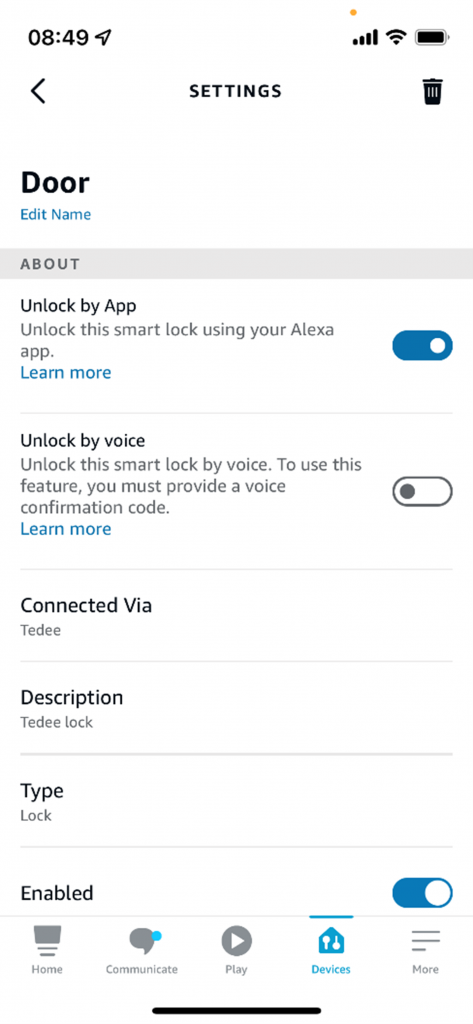 |
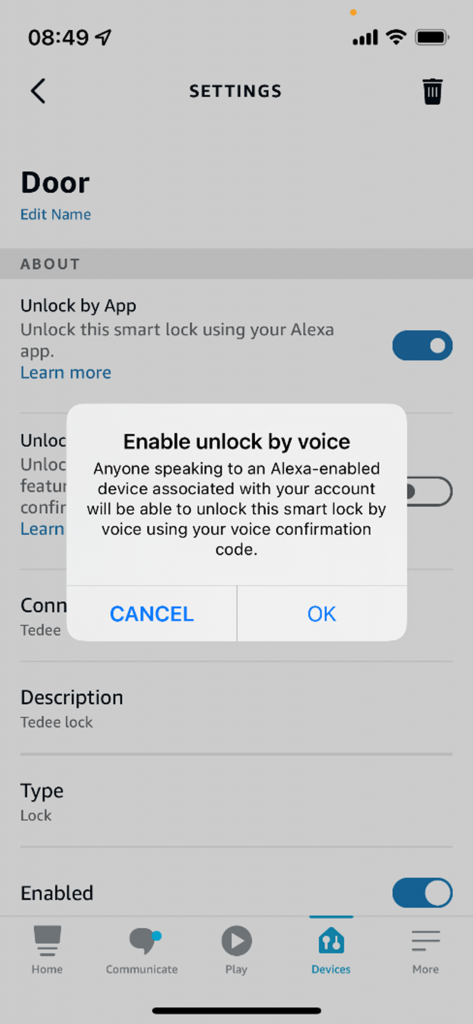 |
Aplikacja poprosi o wybranie i potwierdzenie kodu PIN.
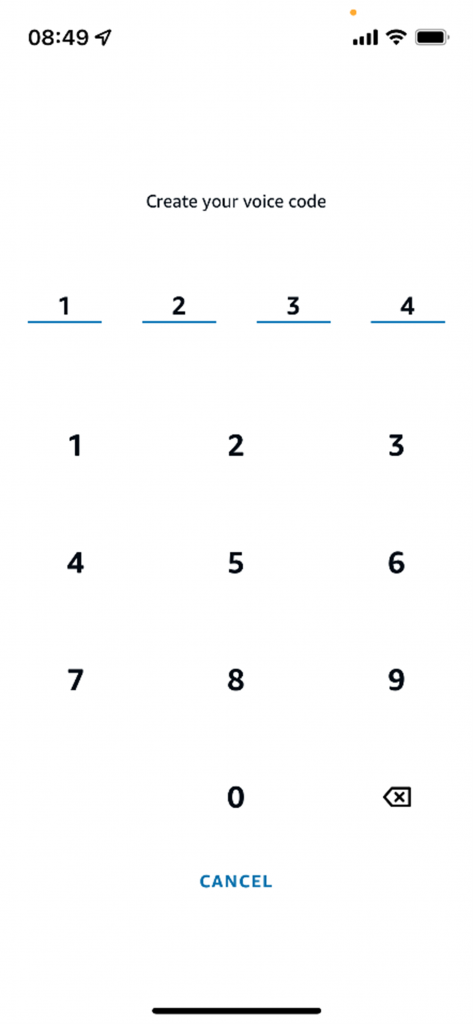 |
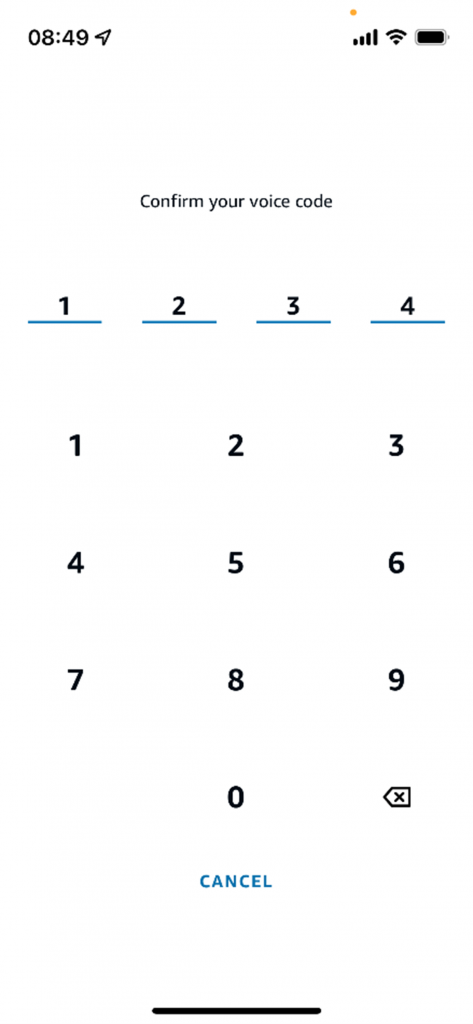 |
Od teraz możesz korzystać z komend głosowych, aby poprosić Alexę o odblokowanie inteligentnego zamka. Każde odblokowanie będzie wymagało potwierdzenia wypowiedzianym kodem PIN.
Nie potrzebujesz kodu, aby odblokować Tedee ręcznie w aplikacji Alexa.